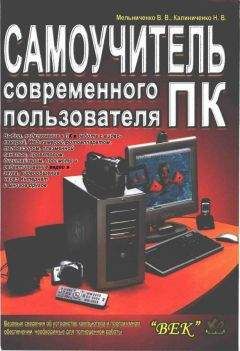С чего же начинается «Интернет: работаем и отдыхаем» в нашем понимании и трактовке главы 11? С подключения и настройки соединения dial-up. Затем переходим к браузерам, тем более что один из них выбирать неприходится — вы автоматически становитесь обладателем Internet Explorer, устанавливая операционную систему Windows. У вас будет возможность сравнить настройку и работу в Internet Explorer с возможностями другого браузера — Opera. Надеюсь, вы сделаете правильный выбор. Опять же, помня о том, что все познается в сравнении поработаем с почтовыми клиентами — это всем доступный Outlook Express и всеми любимый The Bat! а также закачаем побольше информации при помощи менеджера закачек ReGet.
Для читателей, настроенных серьезно и практично, предусмотрена глава 12 «Web-камеры: сетевое аудио— и видеообщение». Выбор, настройка и подключение камеры и необходимой периферии — эти этапы мы пройдем вместе. А для чего именно вы будете использовать Web-камеру — решать вам. Возможностей множество: от проведения видеоконференций и организации видеочатов до Интернет-телефонии и голосового общения. Из программного обеспечения рассмотрены NetMeeting, Internet Phone, MSN Messenger и пр. Уверены, что вы найдете всему применение не только с пользой, но и ради развлечения. Согласитесь, что подвижное изображение обладает гораздо большим обаянием, чем самая удачная фотография.
Глава 13 «Всеобщая мобилизация и ПК» — сага о пользе мобильных телефонов и ответ скептикам, которые считают, что мобильный телефон нужен только для разговоров. А начнем мы с подключения родной «мобилки» к не менее родному компьютеру. Тем более что им давно пора познакомиться — хоть по кабельному соединении, хоть через ИК-порт, а можно и с поддержкой Bluetooth. Теперь мы сможем редактировать содержимое, отправлять сообщения, настраивать звуки и образы, а самое главное — синхронизировать телефонную книгу. Как доказательство серьезности наших намерений рассмотрены программы Nokia PC Suite (для моделей Nokia), Siemens Data Suite (для мобильных телефонов Siemens) и Alcatel Desktop (для телефонов Alcatel). А если мы не угадали модель вашего мобильноготелефона, то мы рассмотрели и универсальные программы: Alcanna, Mobile Navigator, MOBILedit.
Итак, будем считать, что все найденное переведено и понято, ролики смонтированы, музыка записана, фильмы просмотрены. Наша очередная задача — сберечь это в целости и сохранности для себя и потомков. И следующая глава — «Писатели „CD-дорожек“» — предлагает оптимальный вариант решения этой задачи. Мы научимся записывать и стирать информацию с дисков традиционными средствами — Windows XP, народными способами — Alcohol 120 Percent (одна из лучших программ копирования дисков и монтирования виртуальных CD-устройств), а также профессиональными методами — программа Nero Burning ROM.
Если вы думаете, что мы уже извлекли из компьютера максимум пользы, то ошибаетесь. К нему еще можно столько всего подключить — читайте главу 15 «Введение и выведение… информации». Ведь у каждого из нас найдется масса ветхих фотографий, которые хотелось бы сохранить. Значит, пора подключать сканер и переводить их в цифровой вид, время от времени по ходу их обработки заглядывая в главу 6. Можем предложить вам и нестандартное решение для обработки или получения изображения — графический планшет, или дигитайзер. Это устройство еще не получило должного распространения (причем, незаслуженно), но мы рассмотрели его на правах инвестиции в будущее. Какие же способы «выведения» информации мы можем предложить читателю? Стандартный — вывод на печать (включая выбор принтера, бумаги и чернил) и нестандартный — вывод на экран телевизора или плазменной панели (в том числе подключение кабелей и настройка ТВ-выхода).
Часть III. Инструментальные и сервисные программы
Возможно, читателю покажется, что с настойчивостью, достойной лучшего применения, мы занимаемся популяризацией этой темы — с момента появления нашего первого «Настоящего самоучителя». Так и есть! Скажите, вы когда-нибудь видели приличный крупный офис (предположим, от Microsoft) без менеджеров, наводящих порядок в разрозненных папках (гл. 16 «Файловые менеджеры»), без замечательного архива, который вот-вот станет достоянием истории (гл. 18 «Программы-архиваторы»), без охраны, денно и решающей вопросы безопасности (гл. 17 «Антивирусное программное обеспечение»), или служб, занимающихся обеспечением работы остальных структур (гл. 19 «Обслуживание ПК средствами Norton Utilities»).
Мы свято верим в то, что для удобной работы пользователя (у которого есть два глаза, две руки, два полушария мозга и две кнопки на мыши) необходим файловый менеджер с двумя панелями. Как Минздрав не устает предупреждать курильщиков об опасности, так и мы будем рекомендовать для работы хотя бы FAR, а в идеале — Total Commander, потому что работа в однооконном Проводнике вредит здоровью. Читайте главу 16 «Файловые менеджеры» и вы в этом убедитесь.
Следующая глава 17 «Антивирусное программное обеспечение» также посвящена актуальной теме здравоохранения. И если вы считаете, что ваш компьютер ни на что не жалуется, то это еще не значит, что он совершенно здоров. К тому же «лечиться» можно не только после, но и до того — в целях профилактики, чтобы иметь возможность выявить и убить подлый вирус раньше, чем он поселится и начнет размножаться на жестком диске или в памяти вашего ПК. В качестве лекарственного средства мы предлагаем использовать DrWeb for Windows, Norton AntiVirus и Kaspersky Anti-Virus (AVP). Естественно, мы рассмотрели установку этих программ, обновление, настройку и непосредственную работу.
Учитывая объемы современных жестких дисков и доступность пишущих приводов, можно решить, что программы-архиваторы вам вряд ли понадобятся. Но поскольку вы будете работать и с графическими файлами больших объемов, мы решили иначе и добавили по этому поводу главу 18 «Программы-архиваторы». Если не для хранения, то для передачи файлов через Интернет вам обязательно пригодятся рассмотренные в главе архиваторы для Windows — WinRAR и WinZIP. Для читателей, проигнорировавших главу 16, этого будет вполне достаточно. А тех, кто пользуется Total Commander ждет вознаграждение — архиваторы, интегрированные в наш любимый файловый менеджер — целых девять, не требующих установки. Если вы легкомысленно пропустили «Файловые менеджеры», то всегда сможете к ним вернуться и восполнить пробел в знаниях.
Завершает перечень полезных и умных программ Norton SystemWorks — комплект программ и утилит, рассмотренных в глава 19 «Обслуживание ПК средствами Norton Utilities». Функциональность этого набора такова, что вы сможете проверить работоспособность системы, найти ошибки в реестре, запустить проверку элементов аппаратуры и самой Windows, настроить оптимальное быстродействие, создать диски аварийного восстановления и многое другое. Нельзя сказать, что мы искренне надеемся на то, что набор утилит Нортона вам скоро понадобится; напротив, мы желаем вашей системе большого быстродействия и долгих лет жизни. Чем не повод отдать мощную программу в хорошие руки?
Возможно, напрасно приложение А «Реанимируем свой ПК» не удостоено статуса главы; считайте его скромное положение нашим пожеланием долголетия вашему компьютеру. Тем не менее, если вам потребуется отличить аппаратную проблему от программной, перепрошить BIOS, восстановить DOS (в том числе научиться загружаться с дискеты, создавать разделы на жестком диске, форматировать диск), реанимировать Windows и системный реестр, то в этой главе вы найдете полезную, последовательно и доступно изложенную, исчерпывающую информацию. А также ценные сведения об аварийных дисках и восстановлении данных.
Если на вашем диске встретится файл непонятного роду-племени, вы сможете его идентифицировать, заглянув в приложение В «Типы файлов». Надеюсь, вам пригодится наша небольшая картотека.
В приложении С «Ссылки, или что добавить в папку Избранное» собраны все или почти все ссылки, которые могут вам понадобиться в ответственные минуты жизни. Самое главное — обнаружив новый замечательный (полезный именно Вам) сайт, тут же добавить его в папку Избранное.
От издателяВ нескольких словах концепцию этого самоучителя можно изложить так: что еще осталось неподключенным к нашему компьютеру? Правда, в приданое к любой аппаратуре мы получаем немножко программного обеспечения; а потом оказывается, что для обработки или преобразования результатов не помешает установить еще парочку программ… Собственно, такой подход и позволил сформировать структуру самоучителя. Вы можете читать эту книгу последовательно, использовать ее как справочник или обращаться к определенным главам по мере возникновения необходимости. А если что-то сразу не получится, тогда для начала еще раз прочтите хотя бы эпиграф к этой «Инструкции» и снова в путь.
Все права на книгу защищены законом Украины об авторском праве. Воспроизведение всей книги или любой ее части без письменного разрешения издателя запрещается. Все упоминаемые в тексте названия фирм и программных продуктов являются зарегистрированными торговыми марками соответствующих владельцев и производителей. Свои отзывы, предложения, замечания и письма присылайте по адресу издательства [email protected]